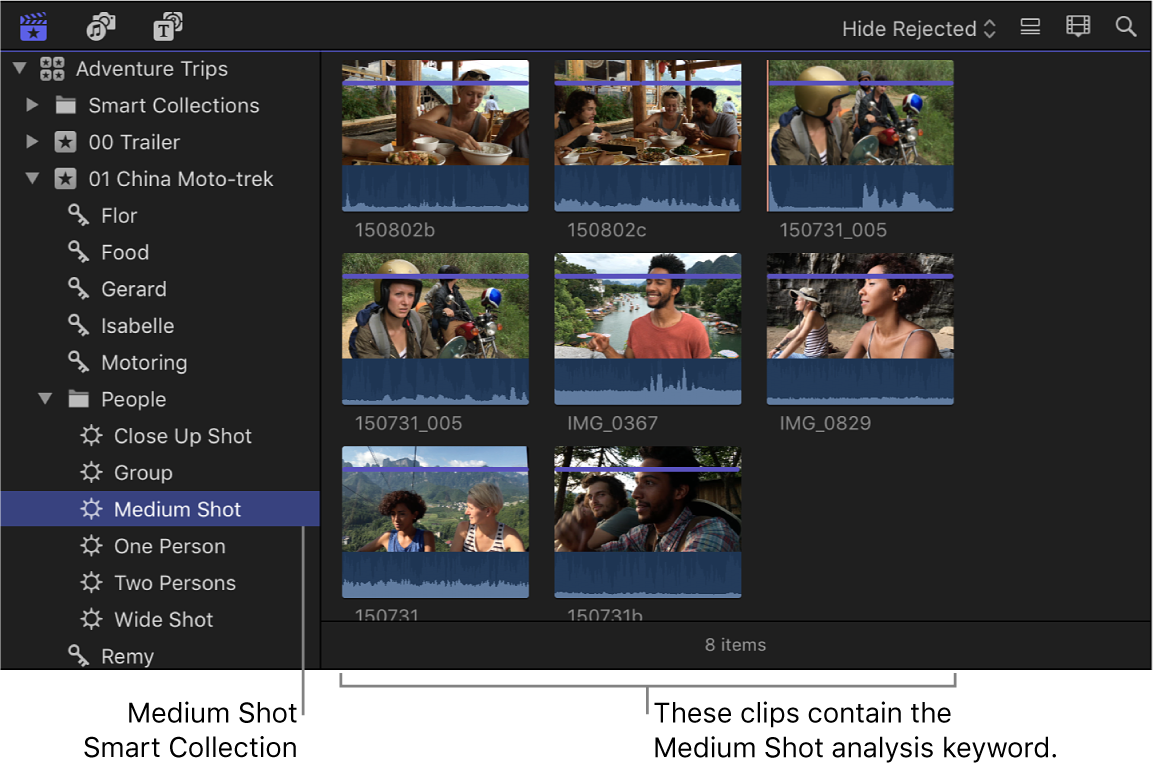Mac用Final Cut Proユーザガイド
- ようこそ
- 新機能
-
-
- 用語集
- 著作権

Mac用Final Cut Proの解析キーワードを表示する
メディアを解析して人物が見つかった場合は、「人物1人」や「クローズアップのショット」などの解析キーワードがクリップまたはクリップ範囲に自動的に追加されます。解析キーワードが付いているクリップまたは範囲は、ブラウザで紫色の線でマークされます。
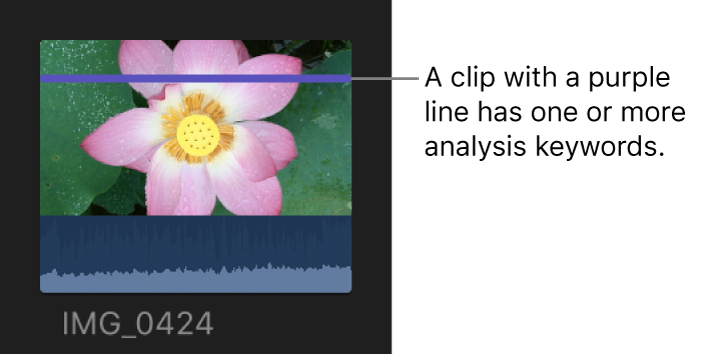
クリップの解析キーワードはFinal Cut Proのいくつかの場所で確認できます。
キーワードをスキマー情報ウインドウに表示する
Final Cut Proで「表示」>「ブラウザ」>「スキマー情報」と選択します(またはControl+Yキーを押します)。
ブラウザでクリップをスキミングします。
解析キーワードなどのキーワードは、クリップの上にポインタを置くとスキマー情報ウインドウに表示されます。
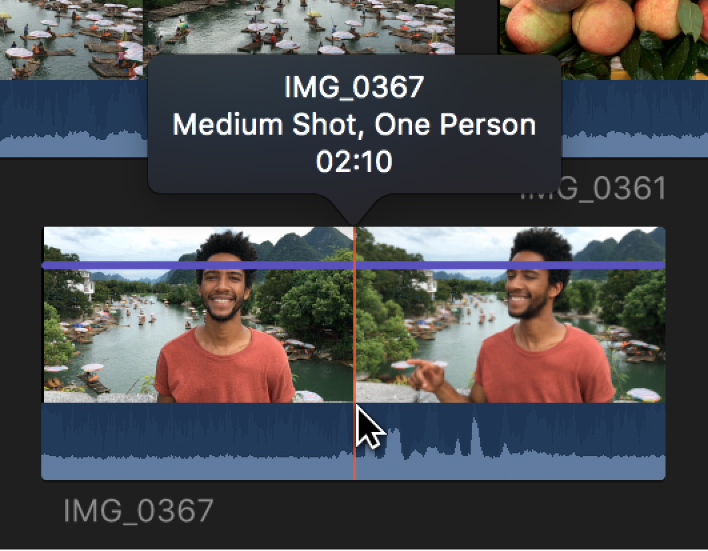
スキマー情報をオフにするには、「表示」>「ブラウザ」>「スキマー情報」と選択します(またはControl+Yキーを押します)。
キーワードをブラウザにリスト表示で表示する
Final Cut Proのブラウザの右上隅にある「リスト表示」ボタンをクリックします。
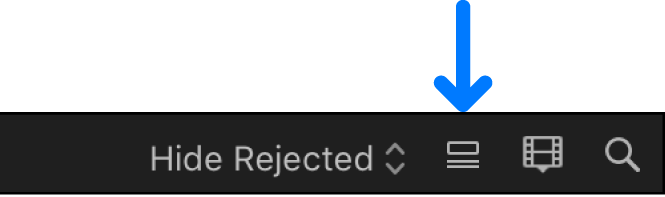
クリップのキーワードを表示するには、クリップの横にある開閉用三角ボタンをクリックします。
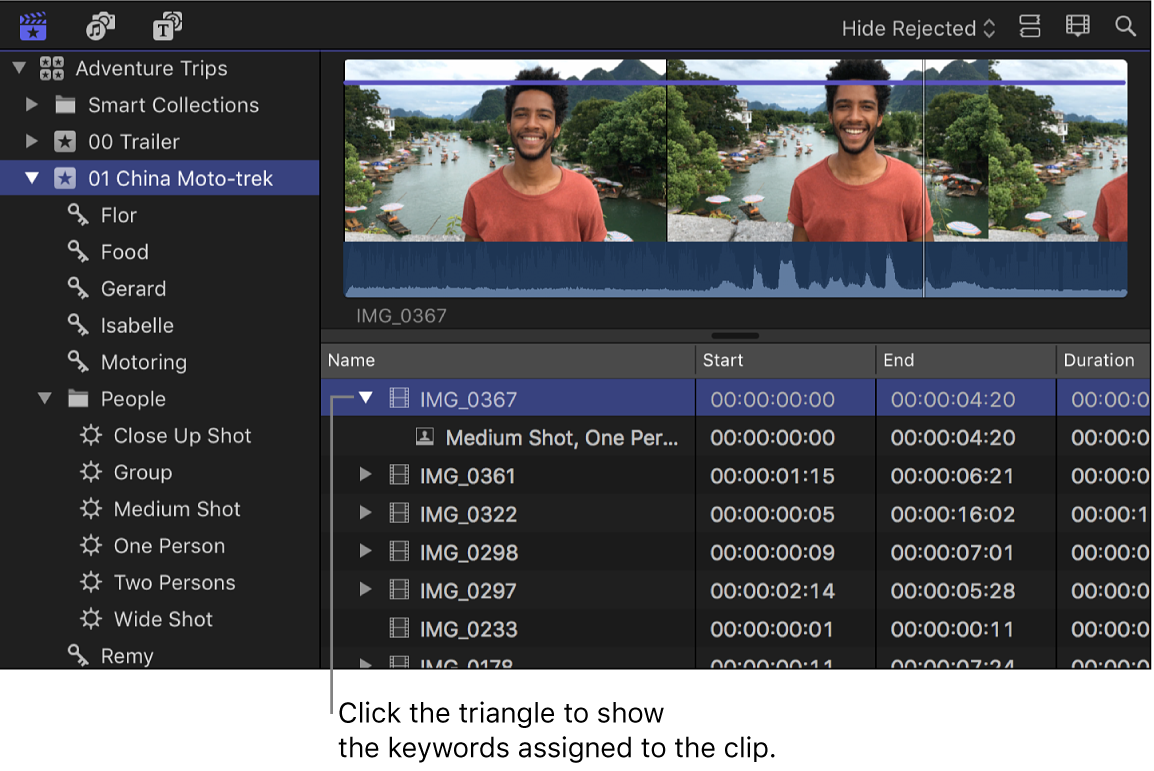
スマートコレクションの内容を表示する
解析後にスマートコレクションを作成するように選択すると、解析キーワードのあるクリップは「ライブラリ」サイドバーのイベント内で自動的にスマートコレクションにグループ化されます。スマートコレクションは解析キーワードごとに作成され、イベントの「人物」フォルダに配置されます。
Final Cut Proの「ライブラリ」サイドバーで、イベント内で解析キーワード・スマートコレクションを選択します。
該当する解析キーワードが付いているクリップがブラウザに表示されます。たとえば、「標準的なショット」のスマートコレクションを選択すると、イベント内のクリップのうち「標準的なショット」というキーワードが付いたすべてのクリップがブラウザに表示されます。